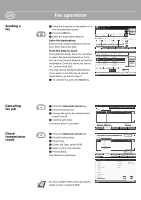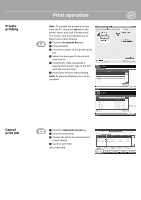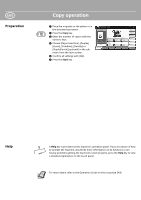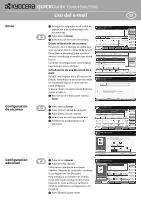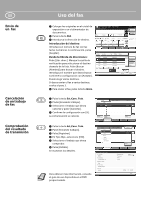Kyocera TASKalfa 4500i 3500i/4500i/5500i Quick Guide - Page 7
Uso de la impresión
 |
View all Kyocera TASKalfa 4500i manuals
Add to My Manuals
Save this manual to your list of manuals |
Page 7 highlights
Impresión privada Cancelación de un trabajo de impresión Uso de la impresión ES Nota: Para activar la impresión privada desde el PC, seleccione la ficha Trabajo en el controlador de impresora y haga clic en [Impresión privada]. La sección [Nombre del trabajo] le permite escribir directamente su nombre. ❶ Pulse la tecla Buzón Docum. ❷ Pulse [Buzón de trabajo]. ❸ Seleccione el usuario que ha creado el trabajo de impresión privada. ❹ Seleccione el documento que desea imprimir de la lista. ❺ Pulse [Imprimir]. Si el documento está protegido con contraseña, escriba el PIN con las teclas numéricas. ❻ Pulse [Inic impr] para iniciar la impresión. Nota: Si se pulsa [Eliminar] se pueden cancelar los trabajos. Impresión privada/trabajo almacenado 1 Usuario 2 Usuario 3 Usuario 4 Usuario 5 Usuario Nombre de usuario Estado Archivos 5 2 1 1/2 1 1 Abrir Cerrar 10/10/2010 10:10 Usuario: Nombre de archivo 1Archivo 2Archivo 3Archivo 4Archivo 5Archivo Imprimir Estado Fecha y hora 2010/10/10 09:40 2010/10/10 09:45 2010/10/10 09:50 2010/10/10 09:55 2010/10/10 10:00 Tamaño 21 MB 30 MB 36 MB 1/1 21 MB 30 MB Detalle Eliminar Cerrar 10/10/2010 10:10 ❶ Pulse la tecla Est./Canc. Trab. ❷ Pulse [Imprimiendo trbjs]. ❸ Seleccione el trabajo que desea cancelar y pulse [Cancelar]. ❹ Confirme la configuración con [Sí]. El trabajo se cancela. Estado Estado Registrar Tipo tbjo. Todos Nro tbjo Hora aceptada Tipo Nombre de trabajo 000001 10/10 09:10 doc20081010091015 Nombre de usuario AAAAA Estado En proc. 000002 10/10 09:15 doc20081010091510 AAAAA Esperando 000003 10/10 09:20 doc20081010092015 BBBBB Esperando 1/1 Pausa todo Imp. tbjos. Cancelar Cambiar prioridad Mover arriba Detalle Imprimiendo trbjs Estado Enviando trabajos Almacenando trbjs Dispositivo/ Comunicación Papel/suministros 10/10/2010 10:10